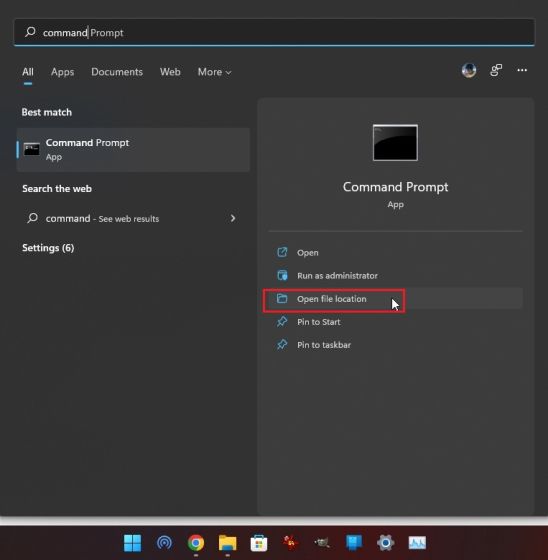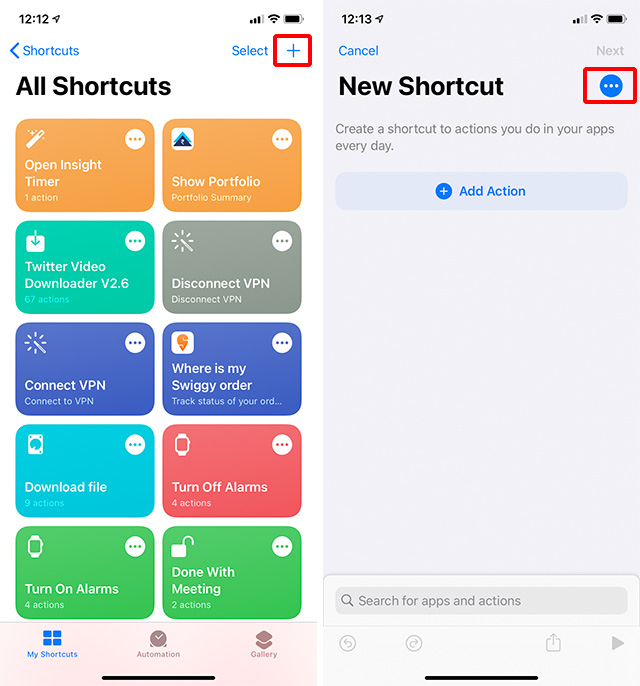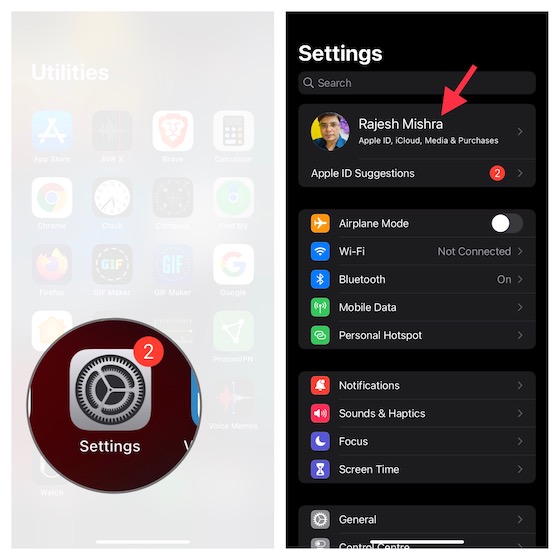Как отключить функцию покупок в Microsoft Edge
В своем аватаре Chromium Microsoft Edge считается одним из лучших веб-браузеров для настольных компьютеров и мобильных устройств. Однако с обновлением в прошлом году браузер представила функцию “Покупки” который широко критиковался за добавление раздувания и создание проблем с конфиденциальностью. Итак, сегодня мы увидим, как отключить функцию покупок в Microsoft Edge на вашем ПК с Windows 10 и смартфоне Android.
Отключить функцию покупок в Microsoft Edge в Windows 10 и Android
Функция онлайн-покупок в Edge Chromium позволяет сравнивать цены на товары на разных веб-сайтах. Это также помогает вам получать коды купонов для мгновенных скидок на таких сайтах, как Target, SuperShoppingNow и других. По умолчанию функция покупок включена как на настольных компьютерах, так и на мобильных устройствах, но есть возможность отключить ее в настройках. В этой статье мы узнаем, как отключить функцию покупок в Microsoft Edge на Android и Windows 10.
Windows 10
- Откройте Microsoft Edge и щелкните меню с тремя точками в правом верхнем углу. В раскрывающемся меню выберите «Настройки».
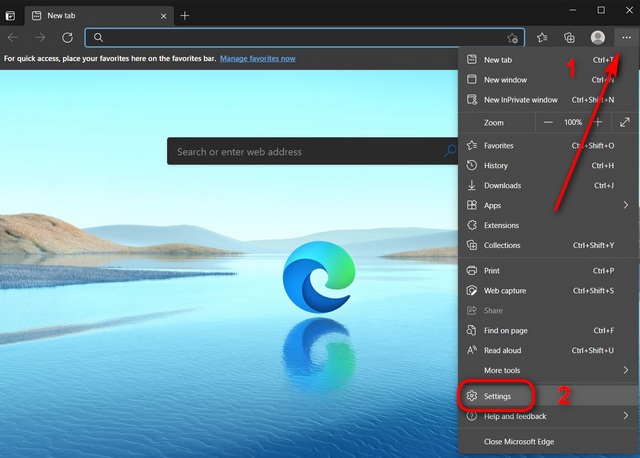
- На левой боковой панели нажмите Конфиденциальность, поиск и услуги. Теперь прокрутите вниз на правой панели и выключите переключатель рядом с «Экономьте время и деньги с покупками в Microsoft Edge».
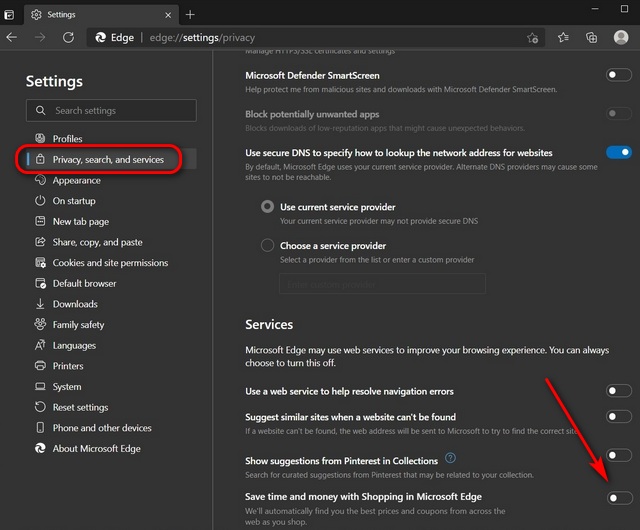
Программы для Windows, мобильные приложения, игры - ВСЁ БЕСПЛАТНО, в нашем закрытом телеграмм канале - Подписывайтесь:)
Вот и все! Раздражающая и нарушающая конфиденциальность функция покупок в Microsoft Edge теперь отключена на вашем ПК с Windows 10.
Android
- Откройте Microsoft Edge на своем телефоне Android и нажмите на меню из трех точек внизу. Затем на выдвигающейся панели откройте «Настройки».
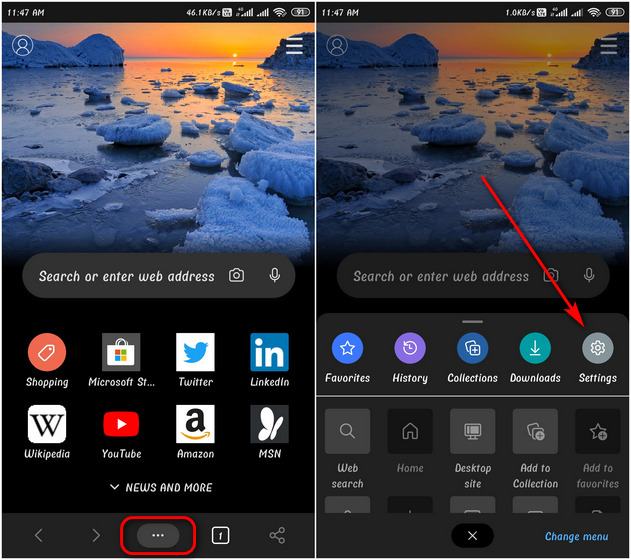
- На странице настроек прокрутите немного вниз, если необходимо, и выберите Купоны. На следующей странице выключите переключатель “Включить купоны”.
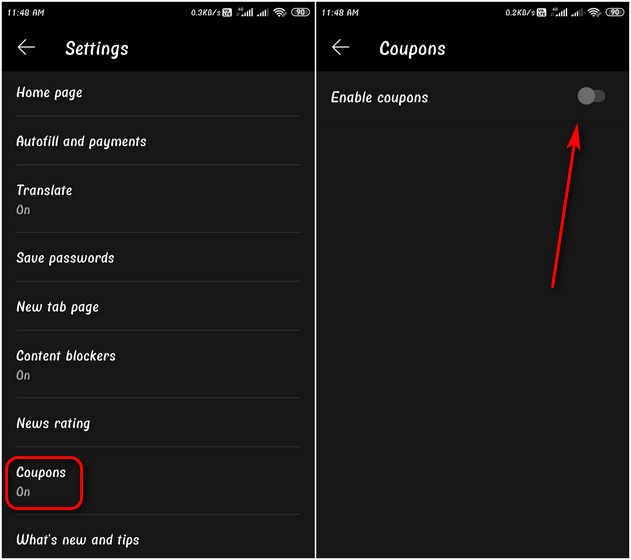
Да, так легко вторгнуться в новую функцию покупок. Вы также успешно отключили «Купоны» в Microsoft Edge на своем смартфоне Android.
Примечание. «Купоны» на Android и iOS работают аналогично функции «Покупки» на настольных компьютерах, предлагая пользователям купоны и коды скидок на определенных веб-сайтах и торговых платформах.
Отключить функцию покупок в Microsoft Edge
В приведенном выше руководстве показано, как отключить функцию покупок в Microsoft Edge на ПК с Windows и смартфоне Android всего за пару кликов. Однако, если на каком-либо этапе вы почувствуете необходимость снова включить его, повторите свои шаги и включите переключатель, чтобы снова получить доступ к купонам на скидку и сравнения цен.
Между тем, если конфиденциальность в Интернете является вашей главной заботой, обратите внимание на лучшие браузеры, ориентированные на конфиденциальность, для вашего телефона. Также узнайте, как вы всегда можете открыть Microsoft Edge в режиме инкогнито (InPrivate) по умолчанию в Windows 10 и как подделать свое географическое местоположение в Microsoft Edge. Как пользователь Microsoft Edge, ознакомьтесь с нашим руководством о том, как настроить браузер с помощью Color Theme Picker.

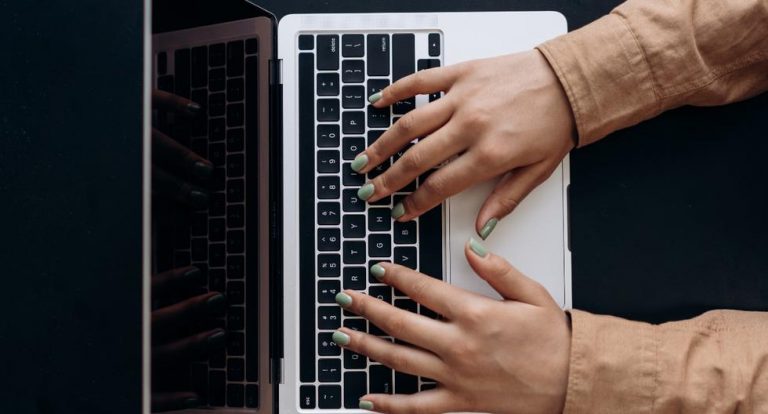
![Как перестать тратить время на YouTube [Guide]](https://okdk.ru/wp-content/uploads/2021/01/youtube-rabbit-hole-features.jpg)